手提电脑怎么外接显示器 怎样设置笔记本外接显示器
更新时间:2023-09-20 10:05:42作者:xtliu
手提电脑怎么外接显示器,随着科技的不断进步和人们对于高效工作和娱乐需求的增加,手提电脑外接显示器的需求也日益增长,无论是在办公室中需要更大的显示空间来处理复杂的任务,还是在家中享受更震撼的游戏和影视体验,外接显示器都能提供更广阔的视野和更清晰的画质。对于许多人来说,手提电脑如何外接显示器以及如何设置笔记本外接显示器成为了一个难题。本文将为大家介绍手提电脑外接显示器的方法和设置步骤,帮助大家轻松实现更出色的办公和娱乐体验。
具体步骤:
1.首先打开笔记本,使用hdmi线或者是vga线。连接笔记本与显示器,现在的显示器都是支持这两种模式的

2.进入到电脑中,控制面板\所有控制面板项\显示\屏幕分辨率 进行设置,首先点击检查按钮,检测出笔记本显示器与外置显示器
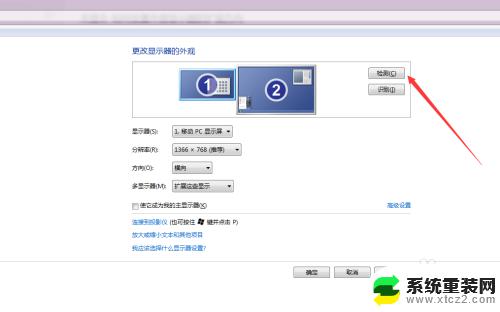
3.然后点击点击检测按钮,确定哪个显示器是1,哪个显示器是二,这对下一步很重要
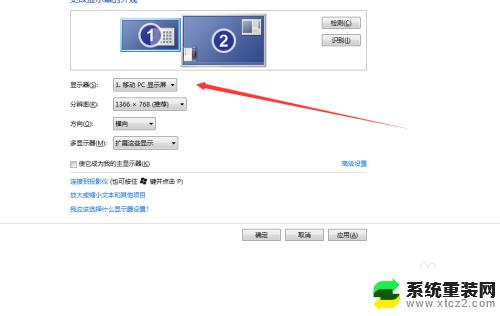
4.选择显示器为:1、移动pc显示屏,如果可以设置分辨率,可以选择您外接显示器适合的分辨率
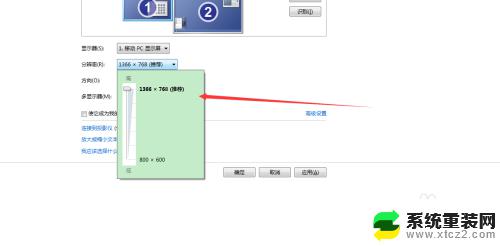
5.选择多显示器的模式,有只在1显示器上显示。有只在2显示器上显示,还有很多朋友喜欢选择扩展显示器,点击应用就可以了
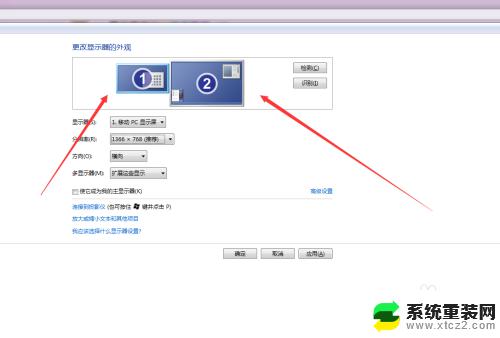
以上就是如何将手提电脑连接至显示器的全部内容,若遇到此类情况,您可根据本文提供的步骤进行解决,过程简单快捷。
手提电脑怎么外接显示器 怎样设置笔记本外接显示器相关教程
- 外接显示器怎么用独显输出 笔记本连接外接显示器独立显卡教程
- 笔记本外接显示器驱动 外接显示器驱动程序更新注意事项
- 屏幕连接笔记本 笔记本外接显示器接口类型
- 笔记本连接屏幕 外接显示屏连接笔记本电脑步骤
- 笔记本显示器切换快捷键 笔记本外接显示器左右屏幕调整
- 笔记本连接显示屏后关闭笔记本屏幕 笔记本连接显示器后如何关闭笔记本屏幕
- 电脑连接了电视后接显示器不显示 笔记本电脑连接电视HDMI接口没有反应
- 显示器接hdmi不显示 电脑HDMI连接显示器黑屏
- 笔记本怎么外接摄像头 笔记本外接摄像头怎么连接和设置
- 主机与显示器连接无信号 电脑连接显示器无信号
- cad工具栏隐藏了怎么拿出来 AutoCAD 工具栏菜单栏不见了怎么显示
- 创建esp和msr分区有什么用 磁盘分区中的esp和msr是什么含义
- 电脑能定时开关机吗 如何在电脑上设置定时关机
- 电脑怎么清除微信缓存 电脑版微信缓存文件清理教程
- windows无法激活错误代码0*8007007b 错误代码0x8007007B的解决方法
- wifi显示已连接不可上网,啥情况 手机WIFI连接成功但无法上网
电脑教程推荐
- 1 cad工具栏隐藏了怎么拿出来 AutoCAD 工具栏菜单栏不见了怎么显示
- 2 windows无法激活错误代码0*8007007b 错误代码0x8007007B的解决方法
- 3 神舟笔记本怎么设置第一启动项 第一启动项设置方法
- 4 笔记本的显卡怎么看 笔记本电脑显卡怎么选择
- 5 u盘满了导致无法使用 U盘容量已满无法打开
- 6 电脑程序停止工作怎么修复 电脑出现该程序已停止工作如何解决
- 7 手提电脑怎么设置密码锁屏 笔记本电脑锁屏密码设置方法
- 8 怎样删除打印机机器上的打印记录 打印机删除已打印文档的步骤
- 9 excel背景颜色如何设置 Excel表格背景颜色怎么改
- 10 为啥微信视频没有声音提醒 微信视频通话为什么没有声音